Agregue DNS público de Google a su PC con Windows para acelerar la navegación web
Para acelerar la navegación web, el Sistema de nombres de dominio (DNS) proporcionado por su ISP es probablemente más lento que otras alternativas. Aquí le mostramos cómo agregar el DNS público de Google a su PC con Windows 7 o Vista.
DNS traduce las direcciones IP a un nombre fácil de recordar. Por ejemplo, si escribe: 64.90.59.127 en la barra de direcciones de tu navegador. Se resuelve en groovypost.com. Piense en DNS como la guía telefónica de Internet.
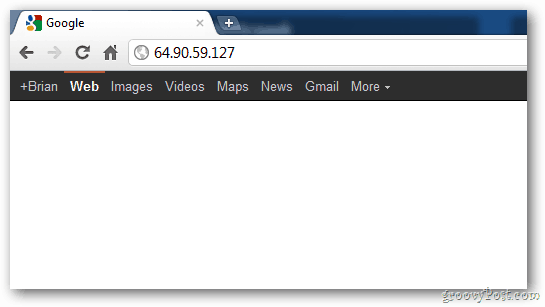
Recordar un nombre como groovypost.com es mucho más fácil que recordar la dirección IP.
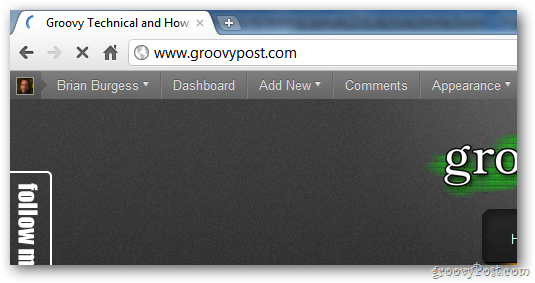
Google Public DNS proporciona una forma más rápida de llegar a sitios web más rápido.
Para agregar el DNS público de Google a su computadora con Windows 7 o Vista, haga clic en Inicio y escriba: redes y centro de intercambio en el cuadro de búsqueda y presione Entrar.
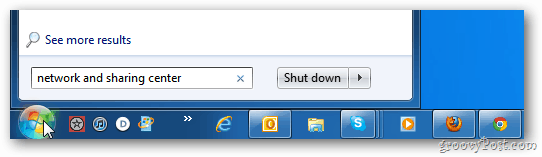
A continuación, haga clic en Cambiar configuración del adaptador.
![sshot-2011-11-03- [15-45-56] sshot-2011-11-03- [15-45-56]](/images/howto/add-google-public-dns-to-your-windows-pc-to-speed-up-web-browsing_4.png)
En la pantalla Conexiones de red, haga clic con el botón derecho en Conexión de área local y luego en Propiedades.
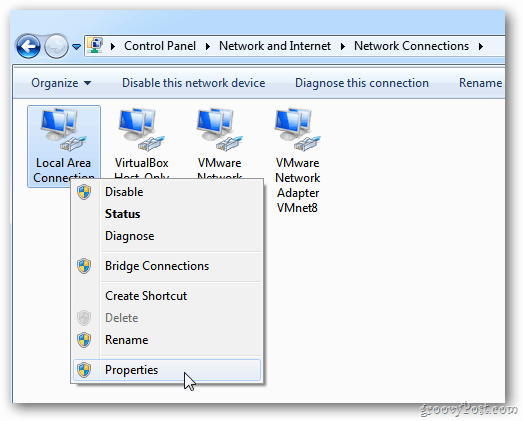
Propiedades de conexión de área local aparece. Resalte Protocolo de Internet versión 4 (TCT / IPv4) y luego haga clic en Propiedades.
![sshot-2011-11-03- [15-40-05] sshot-2011-11-03- [15-40-05]](/images/howto/add-google-public-dns-to-your-windows-pc-to-speed-up-web-browsing_6.png)
En la siguiente pantalla, seleccione Usar la siguiente dirección del servidor DNS.
![sshot-2011-11-03- [15-40-19] sshot-2011-11-03- [15-40-19]](/images/howto/add-google-public-dns-to-your-windows-pc-to-speed-up-web-browsing_7.png)
Tipo: 8.8.8.8 y 8.8.4.4 en los campos Servidor DNS preferido y alternativo. Pueden estar en cualquier orden. Haga clic en Aceptar.
![sshot-2011-11-03- [15-40-37] sshot-2011-11-03- [15-40-37]](/images/howto/add-google-public-dns-to-your-windows-pc-to-speed-up-web-browsing_8.png)
Cierre las otras ventanas de configuración de red abiertas. Luego, inicie su navegador web y pruebe varios sitios ocupados para ver si se cargan más rápido.
![sshot-2011-11-03- [15-56-52] sshot-2011-11-03- [15-56-52]](/images/howto/add-google-public-dns-to-your-windows-pc-to-speed-up-web-browsing_9.png)
Eso es. Existen otros servicios de DNS alternativos como OpenDNS y DynDNS que también puede probar. Cubriré esos son artículos futuros.
Hasta ahora he tenido mucha suerte usando el DNS público de Google, especialmente mientras navegaba en Chrome.










Deja un comentario